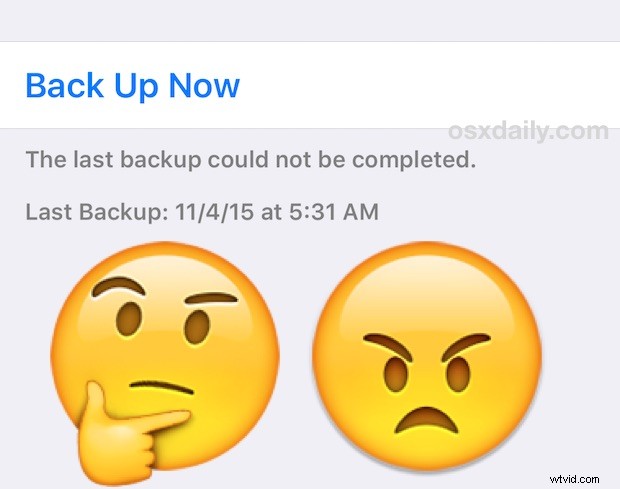
Per gli utenti iCloud con backup automatici configurati, l'iPhone, l'iPad o l'iPod touch eseguirà il backup su iCloud ogni sera quando è connesso al Wi-Fi. Questo di solito va senza intoppi, ma a volte puoi controllare le impostazioni di iCloud Backup per scoprire un vago messaggio che afferma "Impossibile completare l'ultimo backup". Potresti anche visualizzare questo errore di backup non riuscito quando provi a completare un backup iCloud manuale anche da un dispositivo iOS.
Data l'importanza dei backup regolari, questo messaggio di errore può essere fastidioso e angosciante, ma fortunatamente di solito viene risolto rapidamente con alcuni semplici trucchi per la risoluzione dei problemi.
1:riavvia il dispositivo iOS e riprova
Prima di provare qualsiasi altra cosa, il metodo di risoluzione dei problemi più semplice e affidabile è semplicemente riavviare forzatamente il dispositivo iOS e provare a eseguire nuovamente il backup su iCloud al riavvio.
- Tieni premuti contemporaneamente il pulsante Home e il pulsante di accensione finché non vedi il logo Apple indicando che il riavvio è avvenuto, quindi lascia che si riavvii come al solito, assicurati che il dispositivo iOS sia collegato a una rete Wi-Fi quando si riavvia
- Torna su Impostazioni> iCloud> Backup> e prova "Esegui backup ora", dovrebbe funzionare
Questo da solo ha funzionato per me dopo che un backup iCloud aveva ripetutamente fallito con backup automatici e dopo diversi tentativi di avviare e completare un backup manuale, dopo un rapido riavvio del dispositivo e riprovando, il backup iCloud era a buon punto:
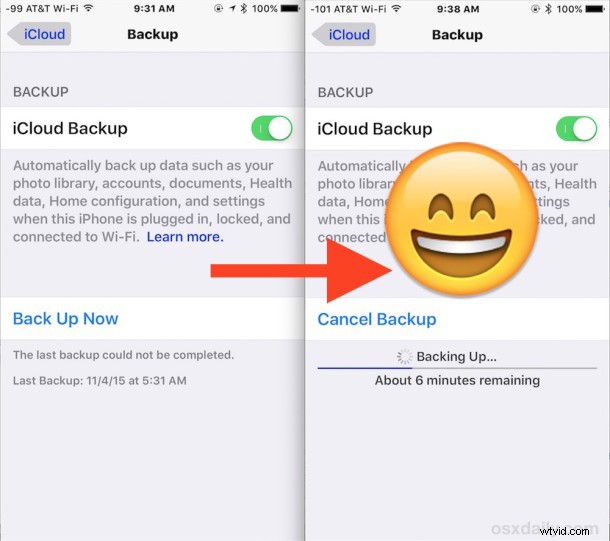
Un riavvio è in genere tutto ciò che è necessario per risolvere questo errore e ripristinare il funzionamento dei backup di iCloud. Ti consigliamo di essere sicuro di essere connesso al Wi-Fi e che la connessione di rete Wi-Fi sia decente, una connessione scadente può spesso essere la causa del messaggio di errore.
Tuttavia, se hai ancora problemi, ci sono altri trucchi per risolverli.
2:elimina i vecchi backup di iCloud, ripristina le impostazioni di rete e riprova
Se hai intenzione di farlo, ti consigliamo di eseguire prima il backup dell'iPhone, dell'iPad o dell'iPod touch su un computer, perché eliminerai il backup di iCloud. Non vuoi che un dispositivo che non sta eseguendo il backup non abbia alcun backup, quindi, ancora una volta, elimina i vecchi backup di iCloud solo se hai prima eseguito un nuovo backup su iTunes:
- Collega l'iPhone/iPad a un computer con iTunes ed esegui il backup in locale su quel computer
- Al termine del backup di iTunes, sul dispositivo iOS apri l'app Impostazioni, vai su "iCloud" seguito da "Archiviazione", quindi "Gestisci spazio di archiviazione"
- Individua il vecchio backup di iCloud ed eliminalo da iCloud
- Cancella le impostazioni di rete in Impostazioni iOS> Ripristina> Ripristina impostazioni di rete (questo rimuoverà le reti Wi-Fi, il che significa che dovrai riconnetterti)
- Unisciti di nuovo a una rete Wi-Fi da iOS (assicurati che la rete Wi-Fi funzioni e abbia una larghezza di banda sufficiente per i caricamenti!)
- Torna su Impostazioni> iCloud> Backup> e scegli "Esegui backup ora"
Forse noioso, ma i backup su iCloud dal dispositivo iOS dovrebbero funzionare di nuovo.
Infine, se nessuno dei precedenti funziona, potresti provare a eseguire il backup del dispositivo su iTunes su un computer, spegnere iCloud, quindi ripristinare il dispositivo dal backup di iTunes appena fatto, questo non era necessario per il mio caso particolare ma in scenari estremamente ostinati di "impossibile completare il backup" dovrebbe risolvere il problema una volta per tutte secondo iDownloadblog. Sì, il ripristino può essere una seccatura, ma non essere in grado di eseguire il backup di un iPhone, iPad o iPod touch manualmente su iCloud o tramite backup automatici è anche peggio, soprattutto data la comodità dei backup automatici.
Per quel che vale, un errore simile può verificarsi sul desktop con Mac e Windows, dove a volte viene visualizzato un messaggio di errore "Impossibile eseguire il backup" di iTunes, di solito a causa di un cavo USB danneggiato o di un file di backup locale danneggiato.
Perché viene visualizzato l'errore "Impossibile completare l'ultimo backup"?
È difficile da sapere, ma i backup possono fallire per molte ragioni, a volte è solo una questione di una cattiva connessione di rete, larghezza di banda insufficiente, un timeout di rete o, come è stato risolto negli ultimi passaggi di risoluzione dei problemi qui, potrebbe essere un problema con il anche il backup iCloud esistente.
Se hai riscontrato questo messaggio di errore e l'hai risolto sul tuo iPhone, iPad o iPod touch con uno dei trucchi sopra o con un altro metodo, faccelo sapere nei commenti.
